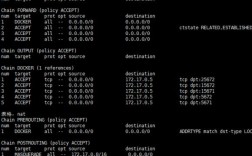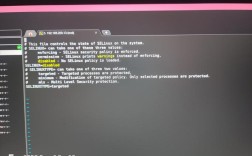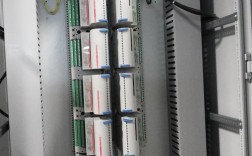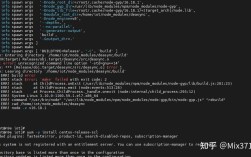在CentOS系统中挂载U盘,可以按照以下步骤进行操作:
准备工作
1、插入U盘:将U盘插入CentOS系统的USB接口。
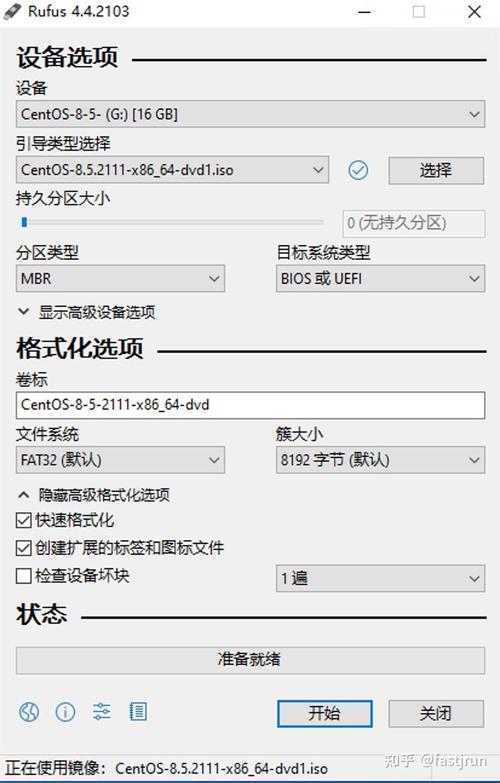
2、查看磁盘信息:使用fdisk l命令查看系统中的磁盘和分区情况,以确定U盘的设备名称,通常U盘会显示为类似于/dev/sdX(如/dev/sdb或/dev/sdc)的名称。
创建挂载点目录
创建一个用于挂载U盘的目录,
- sudo mkdir /mnt/usb
如果该目录已存在,则无需再创建。
挂载U盘
根据U盘的文件系统格式,选择合适的挂载命令,对于大多数U盘,文件系统格式可能是FAT32(vfat)或NTFS,以下是两种常见的挂载方法:
1. 挂载FAT32格式的U盘
- sudo mount t vfat /dev/sdX1 /mnt/usb
/dev/sdX1应替换为实际的U盘设备名称,如/dev/sdb1或/dev/sdc1。
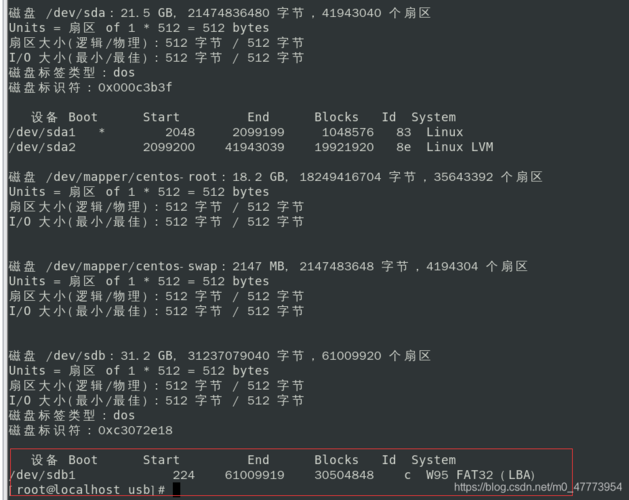
2. 挂载NTFS格式的U盘
如果U盘是NTFS格式,需要先安装ntfs3g软件包(如果尚未安装):
- sudo yum install ntfs3g y
然后使用以下命令挂载U盘:
- sudo mount t ntfs3g /dev/sdX1 /mnt/usb
同样,/dev/sdX1应替换为实际的U盘设备名称。
挂载成功后,可以通过cd /mnt/usb命令进入U盘目录,并使用ls命令查看U盘中的文件和目录,可以对U盘中的文件进行复制、移动等操作。
卸载U盘
在完成对U盘的操作后,务必先卸载U盘以防止数据损坏,使用以下命令卸载U盘:
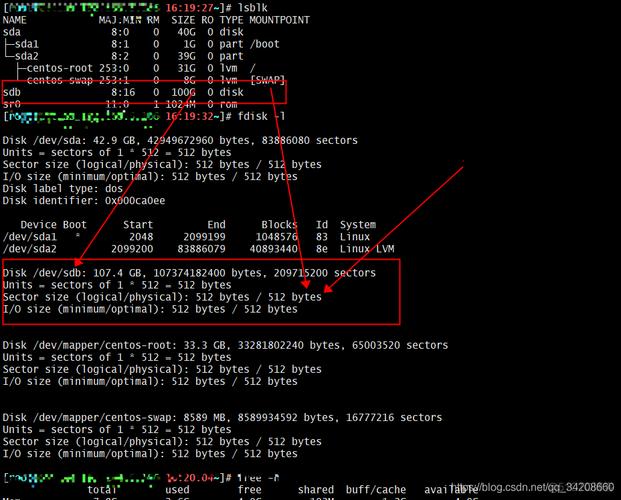
- sudo umount /mnt/usb
注意事项
在挂载和卸载U盘时,请确保U盘未被其他程序占用。
如果挂载过程中遇到问题,可以尝试检查U盘设备名称是否正确,以及是否已安装所需的软件包(如ntfs3g)。
在拔出U盘之前,一定要先卸载它,以防止数据损坏。
FAQs
1、问题一:如何查看U盘是否已成功挂载?
回答: 可以使用df h或mount | grep /mnt/usb命令查看U盘是否已成功挂载到指定目录,如果看到类似/dev/sdb1 on /mnt/usb type vfat (rw,nosuid,nodev,relatime,uid=1000,gid=1000,fmask=0111,dmask=0000)的输出,则说明U盘已成功挂载。
2、问题二:挂载U盘时出现“permission denied”错误怎么办?
回答: 这通常是因为当前用户没有足够的权限来挂载U盘,解决方法是以root用户身份登录或使用sudo命令执行挂载操作,如果仍然无法解决,请检查U盘设备名称是否正确以及目标目录是否存在且具有正确的权限设置。